Hoe u kunt voorkomen dat Windows-beveiliging uw bestanden verwijdert
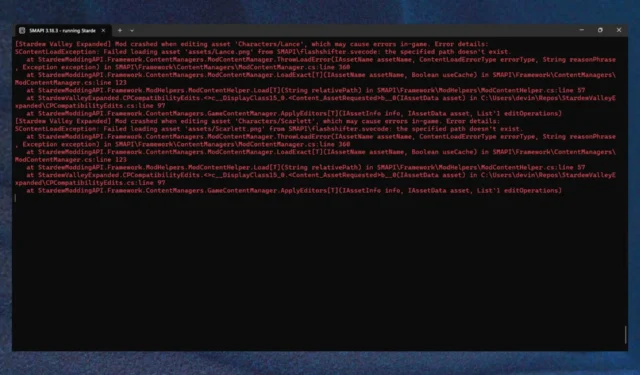
Dit kan met elk soort bestand gebeuren. Eigenlijk heeft een Reddit-gebruiker deze bug ervaren terwijl hij probeerde toegang te krijgen tot de opgeslagen bestanden van een videogame.
Windows-beveiliging verpest steeds mijn game-saves
door u/BearDenTN in Windows11
Blijkbaar is deze gebruiker sinds de laatste Windows-update minstens één keer per sessie een opslagbestand kwijtgeraakt door corruptie. Dat komt omdat Windows Security het bestand scant terwijl de gebruiker het probeert op te slaan.
Nu zijn er meerdere manieren om met dit probleem om te gaan. Een oplossing is om de bestanden en mappen op de witte lijst te zetten. U kunt zelfs uw spelplatforms, zoals Steam, op de witte lijst zetten . Als je met dit probleem te maken krijgt tijdens het gamen, kun je de game ook toevoegen aan de lijst met toegestane verdedigers. Zo gaat Windows Security er niet doorheen. Een andere oplossing is om Windows Defender gewoon uit te schakelen.
Maar laten we zeggen dat u deze dingen al hebt gedaan en dat Windows-beveiliging uw bestanden nog steeds verwijdert of beschadigt. Wat dan te doen? In dit geval moet u nog één ding doen en uw bestanden zouden veilig moeten zijn.
Hier leest u hoe u kunt voorkomen dat Windows-beveiliging uw bestanden verwijdert
- Druk op Windows+ Iom Instellingen te openen.
- Ga naar Privacy & Beveiliging en klik erop.
- Ga naar Windows-beveiliging en klik op het tabblad.
- Selecteer Virus- en bedreigingsbescherming en klik erop.
- Ga naar Instellingen voor bescherming tegen virussen en bedreigingen en klik op Instellingen beheren .
- Ga naar Sabotagebeveiliging en schakel deze uit .
- Start uw pc opnieuw op en controleer de Windows Security-app om te zien of real-time bescherming opnieuw wordt geactiveerd of niet.
Sabotagebeveiliging is een Windows-functie die ervoor zorgt dat u te allen tijde beschermd bent tegen malware. Als u bijvoorbeeld real-time bescherming uitschakelt, schakelt deze functie deze na een tijdje weer in. Daarom moet u deze functie ook uitschakelen.
U moet ook weten dat Sabotagebeveiliging automatisch wordt ingeschakeld na elke belangrijke Windows-update die u op uw pc installeert. Als u dit probleem tegenkomt, direct nadat u Windows-updates hebt geïnstalleerd, moet het probleem worden verholpen door Sabotagebeveiliging uit te schakelen.
Onthoud het gewoon, de volgende keer dat u een update uitvoert.
Ben je dit probleem tegengekomen? Wat is jouw ervaring ermee? Laat het ons weten in de comments hieronder.



Geef een reactie